KorSA
SonarQube 라이센스 구입기 본문
회사에서 사용할 SonarQube 라이센스를 구입하는 과정을 기록한 글입니다.
우선, SonarQube의 라이센스 정책은 다음과 같습니다. (참고: https://www.sonarqube.org/downloads/)

각 Edition 별로 지원하는 언어와 기능이 다르고, Community 버전의 경우 무료로 다운로드 가능합니다.
저희 회사는 Community Edition에서 C#을 지원하지만, C++는 Develop Edition에서만 지원하기 때문에 Developer Edition License를 구입해야 했습니다.
라이센스를 구매하기 이전에 Trial 버전을 사용해보고자 위 화면에서 "Request a Free Trial"을 클릭 후 간단한 인적 사항을 기록했습니다.

위의 인적 사항을 입력한다고 바로 사용할 수 있는 게 아닙니다. 위 화면의 "Request your Free Trial License" 버튼을 클릭하면 1~2일내로 SonarQube 팀이 메일을 보내옵니다. 저에게 몇가지 질문을 했었는데 내용은 다음과 같습니다.
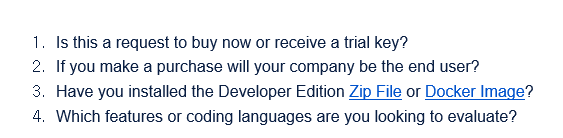
저는 우선 Trial 버전을 사용할 것이라고 답을 보냈습니다.
다음날 SonarQube팀은 2주간 사용할 수 있는 Trial Key를 보내주었습니다.
Trial Key를 사용하는 중간 중간 잘 쓰고 있는지 확인하는 메일이 인상 깊었습니다.
Trial Key가 만료되어 갈 즈음, SonarQube팀에게서 정식 구매 의사를 물어보는 메일이 왔습니다.

1번의 "billing and shipping addresses" 는 실제 회사의 물리적인 주소를 말합니다. 나중에 세금 청구할 때 필요하다고 합니다. 저는 Google Maps에서 검색한 저희 회사 주소를 입력했습니다.
2번 Server ID와 Version은 SonarQube를 설치한 후 웹 페이지에 접속하면 확인할 수 있습니다. (SonarQube를 설치하는 과정은 다른 포스팅에서 다룰 예정이라 여기서는 이미 SonarQube가 설치되었다고 가정하겠습니다.)
SonarQube 웹 페이지는 "[SonarQube 서버 IP]:9000" 으로 접속할 수 있습니다.
(혹 모르시는 분들을 위해, SonarQube 웹 페이지의 default 아이디와 비밀번호는 admin / admin 입니다.)
"Administration" 탭을 찾아서 하위 탭 중 "System" 에 들어가면 Server ID와 Version을 알 수 있습니다.

위 화면에서 Server ID와 Version 옆에 "Copy ID information"을 클릭한 후 메일의 2번 항목에 기입합니다.
3번은 몇 라인을 정적 검사할 것이냐고 물어보는데, 저희 회사는 도입 초기인지라 우선 10만 라인만 구매하기로 했습니다. 10만 라인 라이센스를 사용하다가 나중에 더 많은 라인 수를 가진 라이센스로 변경하는 경우, 새롭게 1년 라이센스가 계약되고 기존 라이센스에서 남은 부분은 일할 계산되어 새로운 라이센스 구입에 반영된다고 합니다.
이렇게 1, 2, 3번 항목을 기입하고 SonarQube팀에게 메일을 보내주면 답신으로 payment 링크가 나옵니다.
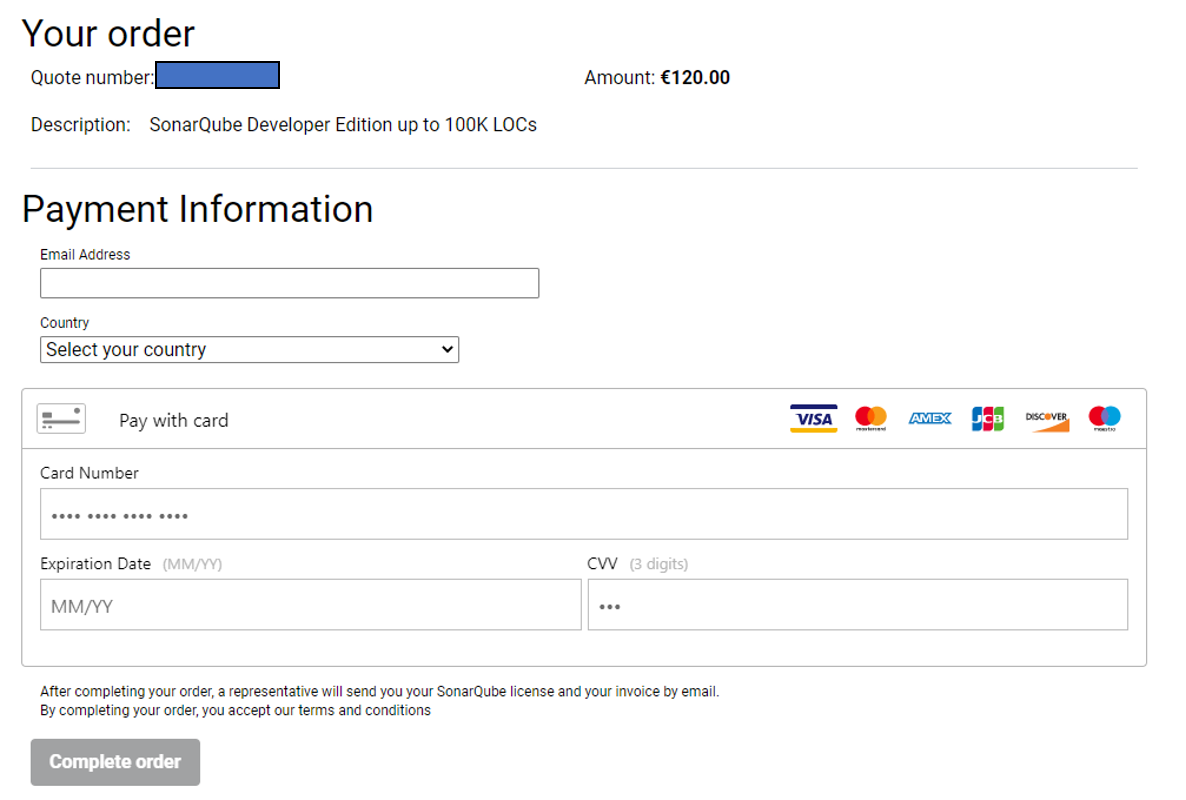
위 화면에 결제 정보를 넣으면 라이센스 구매가 완료됩니다.
'Development Experience > *Ops' 카테고리의 다른 글
| Rocky OS selinux 무한 재부팅 (0) | 2022.02.07 |
|---|---|
| GCP(Google Cloud Platform)와 MLOps (0) | 2022.01.04 |
| Gitlab의 용량이 Full이 되었을 때 해결법 (0) | 2021.06.01 |
| Gitlab CI/CD vs Jenkins CI/CD (0) | 2021.01.27 |
| git abort 명령어가 안먹힐 때 (0) | 2020.09.08 |

